Ошибка «Приложение не найдено» возникает, когда параметры обработки программ по умолчанию на вашем компьютере были изменены из-за повреждения реестра сторонней программой или вирусом. При попытке открыть программы в Windows появляется сообщение о том, что приложение не может быть найдено. Microsoft предоставила исправление для этой проблемы, которое восстанавливает параметры запуска приложений Windows 7.
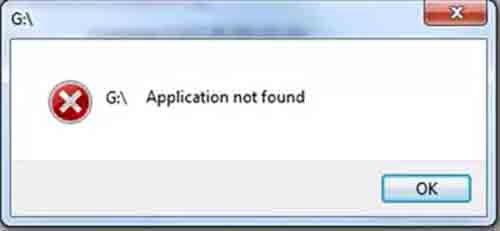
1. Загрузите инструмент «Microsoft Fix it 50850» с сайта поддержки Microsoft.
2. Дважды щелкните «MicrosoftFixit50850.msi» в его расположении на жестком диске, а затем нажмите «Выполнить».
3. Просмотрите лицензионное соглашение и нажмите «Я согласен», если вы принимаете условия и хотите продолжить.
4. Нажмите «Далее». Будет создана точка восстановления, и настройки вашего файла будут восстановлены. Когда процесс завершится, нажмите «Закрыть», а затем перезагрузите компьютер.
Что делать если компьютер не показывает DVD дисководы
Предупреждение
Обязательно проверяйте свой компьютер антивирусной программой. Эти изменения могут быть сделаны вирусами, чтобы сделать ваш компьютер менее пригодным для его использования.
Источник: mega-obzor.ru
Найти программы и файлы в windows 7 не работает

В Виндовс 7 поиск по системе реализован на очень хорошем уровне и отлично выполняет свою функцию. Из-за грамотной индексации папок и файлов вашего ПК, поиск необходимых данных выполняется за доли секунд. Но в работе этой службы могут появиться ошибки.
Исправляем ошибки в поиске
При неисправностях пользователь видит ошибку подобного рода: «Не удаётся найти «search:query=поисковый запрос». Проверьте, правильно ли указано имя и повторите попытку» Рассмотрим способы решения данной неисправности.
Способ 1: Проверка службы
В первую очередь необходимо провести проверку того, включена ли служба «Windows Search».
-
Переходим в меню «Пуск», кликаем ПКМ по пункту «Компьютер» и идём в «Управление».
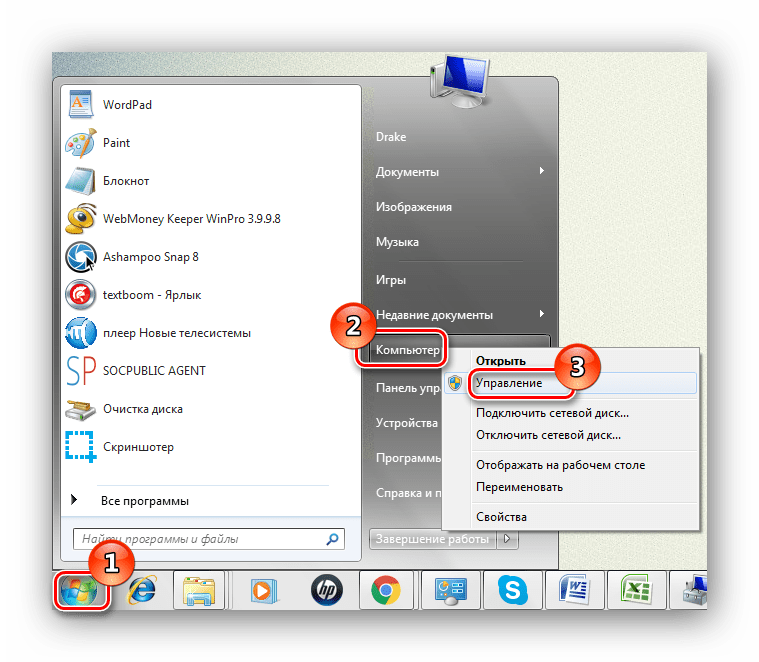
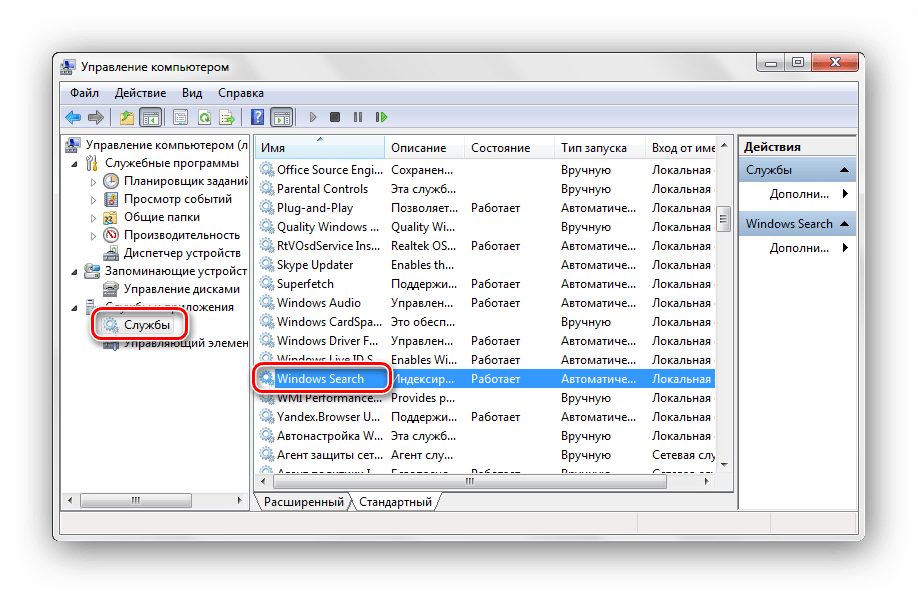 Если служба не запущена, то жмём по ней ПКМ и выбираем пункт «Запустить».
Если служба не запущена, то жмём по ней ПКМ и выбираем пункт «Запустить». 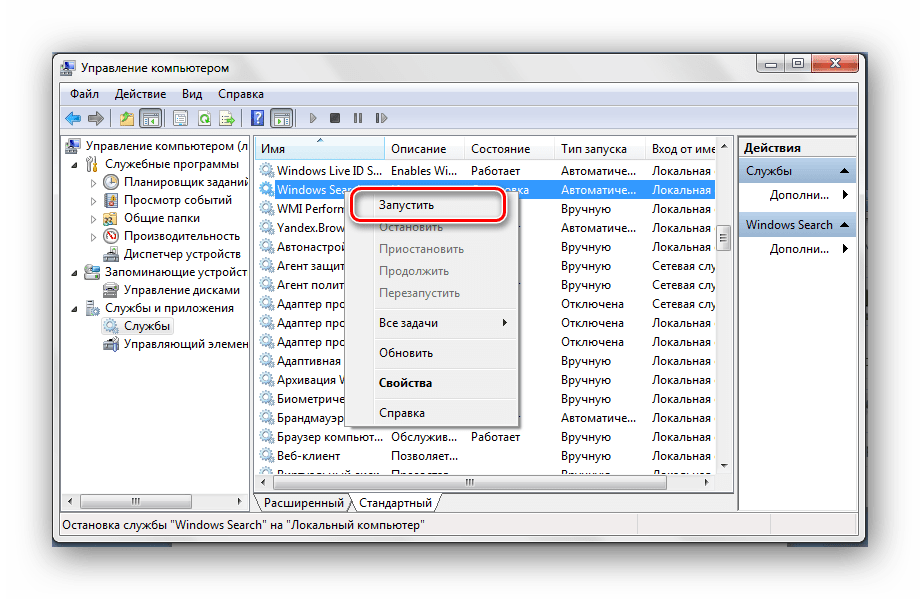 Еще раз кликаем ПКМ по службе и переходим в «Свойства». В подразделе «Тип запуска» выставляем пункт «Автоматически» и жмём «ОК».
Еще раз кликаем ПКМ по службе и переходим в «Свойства». В подразделе «Тип запуска» выставляем пункт «Автоматически» и жмём «ОК».
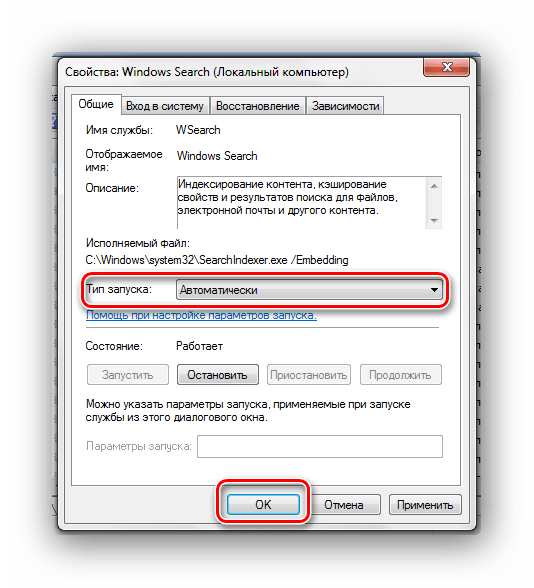
Способ 2: Параметры папок
Ошибка может возникнуть из-за неправильных параметров поиска в папках. Панель управленияВсе элементы панели управленияПараметры папок 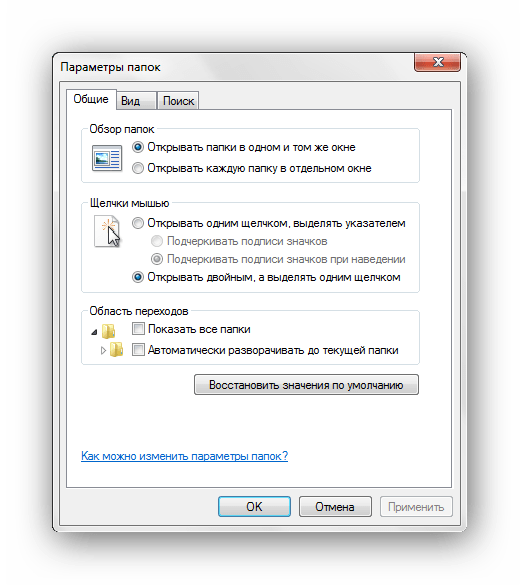 Перемещаемся во вкладку «Поиск», далее жмём «Восстановить значения по умолчанию» и щелкаем «ОК».
Перемещаемся во вкладку «Поиск», далее жмём «Восстановить значения по умолчанию» и щелкаем «ОК». 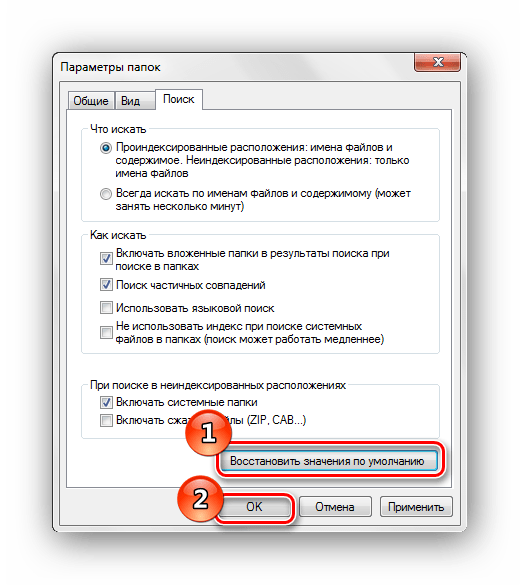
Компьютер не видит телефон через USB, но заряжается. ИСПРАВЛЯЕМ
Способ 3: Параметры индексирования
Чтобы поиск файлов и папок происходил как можно быстрее, Виндовс 7 использует индекс. Изменения настроек данного параметра может привести к ошибкам поиска.
Панель управленияВсе элементы панели управленияПараметры индексирования 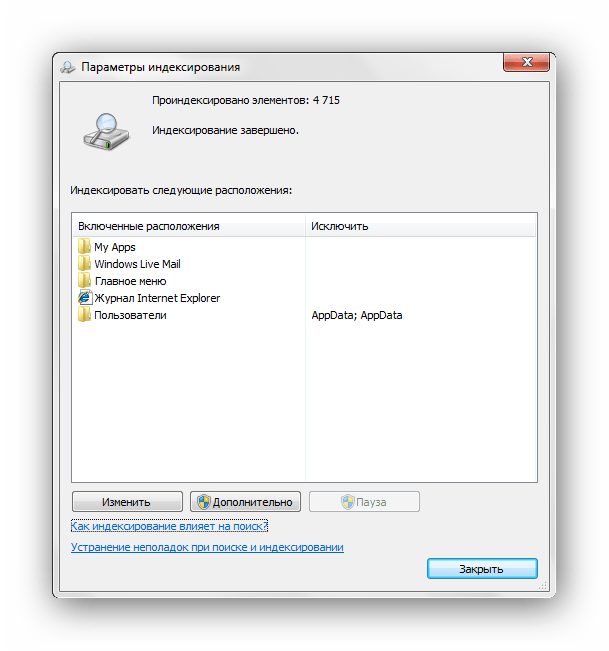 Щелкаем по надписи «Изменить». В списке «Изменение выбранных расположений» ставим галочки напротив всех элементов, жмём «ОК».
Щелкаем по надписи «Изменить». В списке «Изменение выбранных расположений» ставим галочки напротив всех элементов, жмём «ОК». 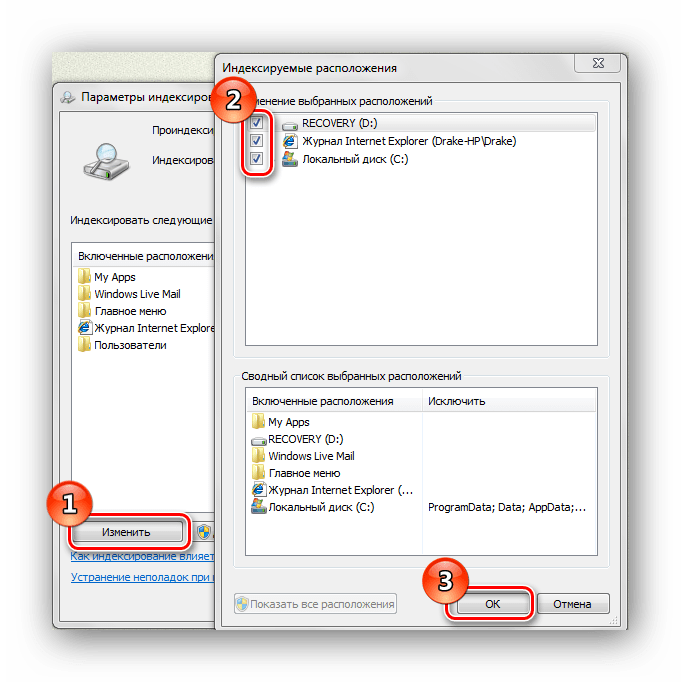
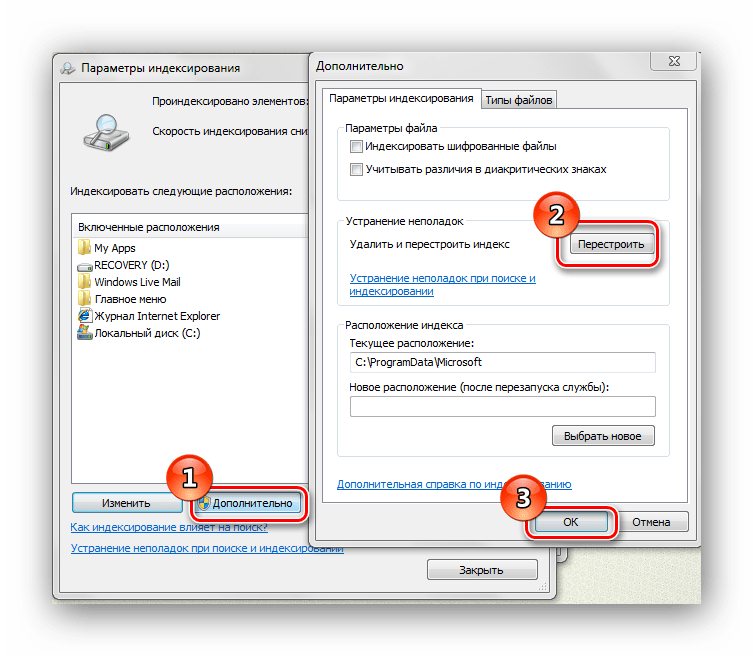
Способ 4: Свойства панели задач
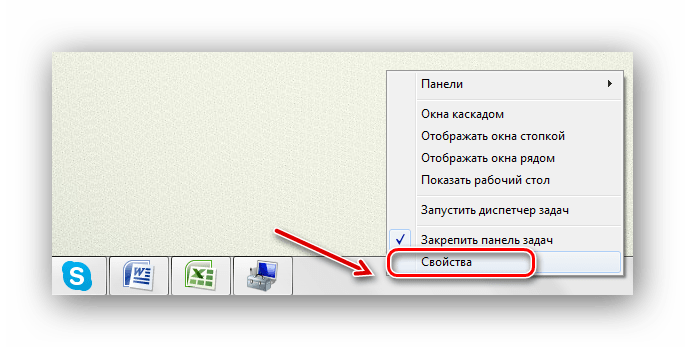
Во вкладке «Меню «Пуск»» переходим в «Настроить…» 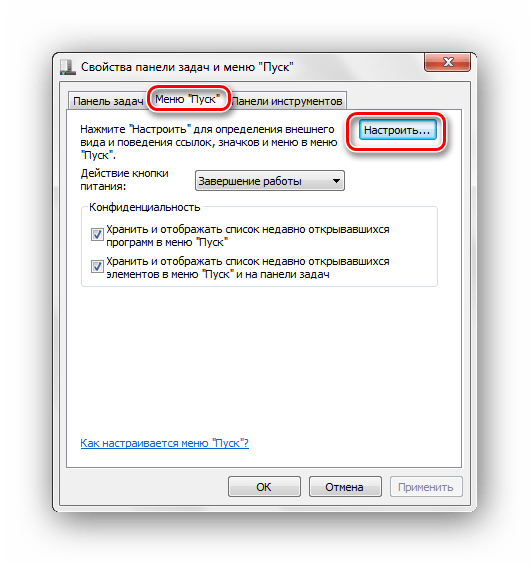 Необходимо убедиться, что отмечена надпись «Искать в общих папках» и поставлена галочка «Искать программы и компоненты панели управления». Если они не выделены, выделяем и жмём «ОК»
Необходимо убедиться, что отмечена надпись «Искать в общих папках» и поставлена галочка «Искать программы и компоненты панели управления». Если они не выделены, выделяем и жмём «ОК» 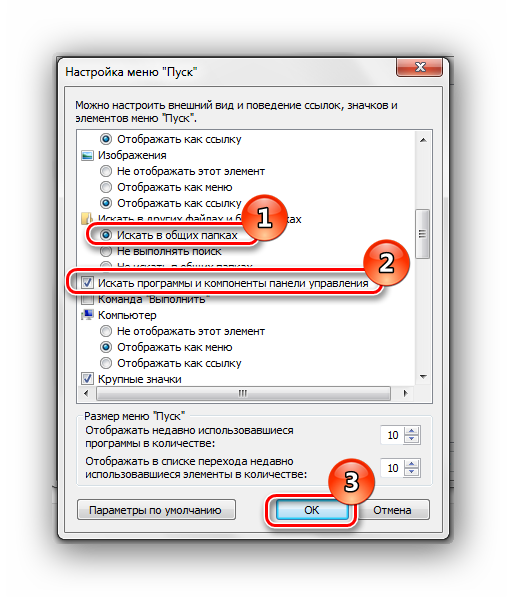
Способ 5: «Чистая» загрузка системы
-
Заходим в систему под учётной записью администратора.
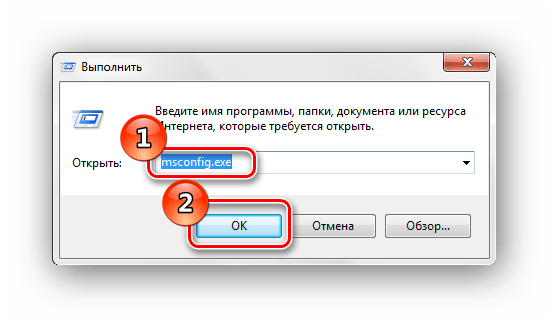 Переходим во вкладку «Общие» и выбираем «Выборочный запуск», убираем галочку с поля «Загружать элементы автозагрузки».
Переходим во вкладку «Общие» и выбираем «Выборочный запуск», убираем галочку с поля «Загружать элементы автозагрузки». 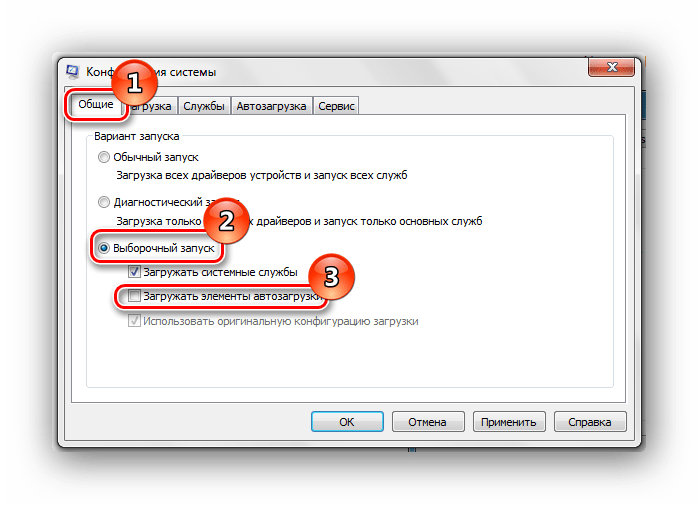
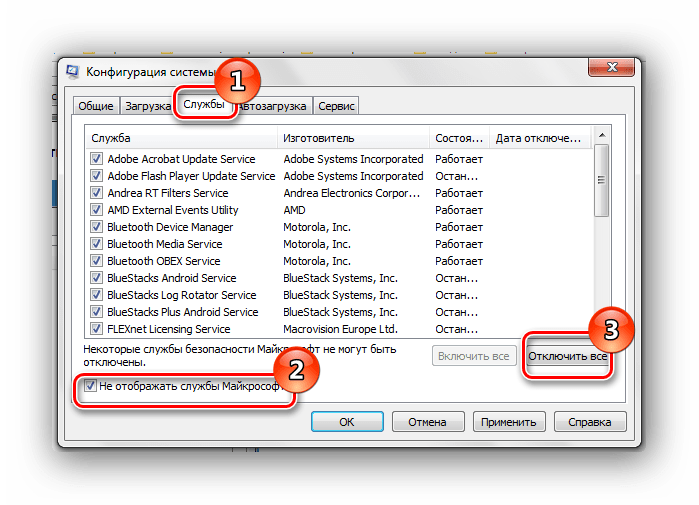
Не отключайте эти службы, если вы собираетесь воспользоваться восстановлением системы. Отмена запуска данных служб приведёт к удалению всех точек восстановления.
После выполнения данных действий выполняем пункты, которые были описаны в способах, изложенных выше.
Чтобы восстановить обычную загрузку системы, выполняем следующие действия:
-
Нажимаем сочетание клавиш Win+R и вводим команду msconfig.exe , жмём Enter.
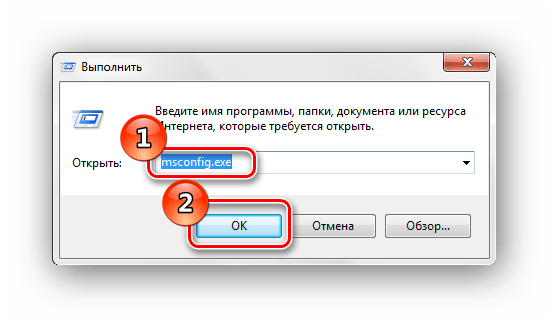 На вкладке «Общие» выбираем «Обычный запуск» и жмём «ОК».
На вкладке «Общие» выбираем «Обычный запуск» и жмём «ОК».
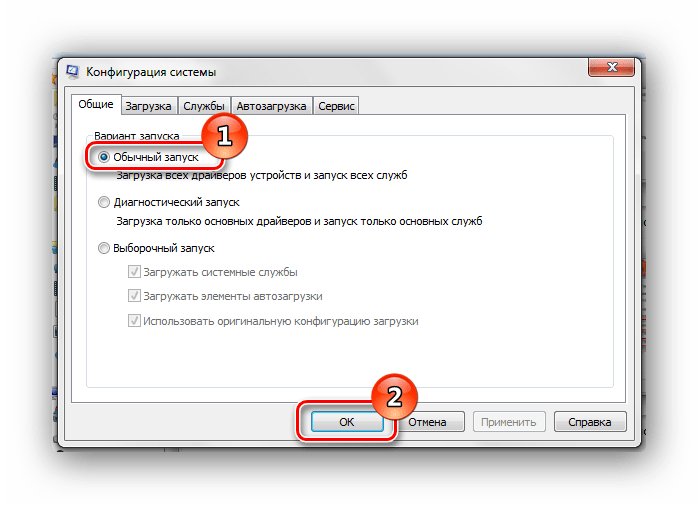 Появится запрос для перезагрузки ОС. Выбираем пункт «Перезагрузить».
Появится запрос для перезагрузки ОС. Выбираем пункт «Перезагрузить». 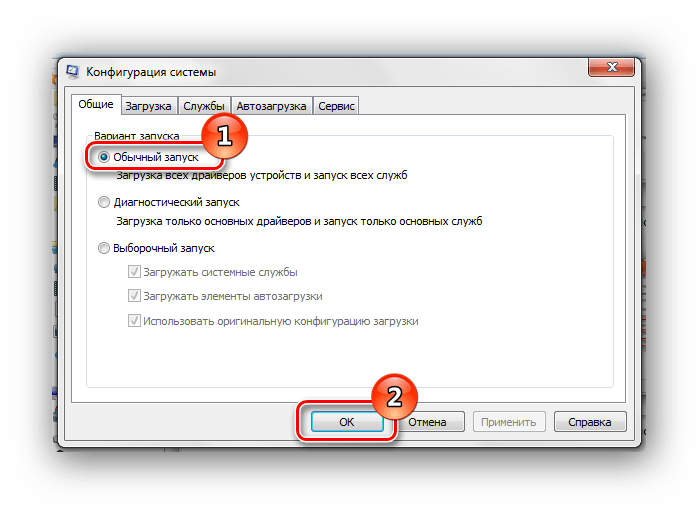
Способ 6: Новая учетная запись
Есть такая вероятность, что ваш текущий профиль «испорчен». В нём произошло удаление каких-либо важных для системы файлов. Создайте новый профиль и попробуйте воспользоваться поиском. Используя рекомендации, приведенные выше, вы обязательно исправите ошибку поиска в Windows 7. Источник
Поиск в Windows 7. Почему не работает?
Написал admin. Опубликовано в рубрике Операционные системы В Windows 7 служба поиска довольно неплохо справляется со своей задачей. Благодаря индексированию файлов компьютера, поиск нужной информации происходит практически мгновенно. Но, к сожалению, случаются неприятности.
Бывает, что поиск отказывается работать, и выдает ошибку, например, вот такую: Не удается найти “search:query=информация”. Проверьте, правильно ли указано имя и повторите попытку. Думаю, что не стоит ломать голову над причинами возникновения такой ошибки. Гораздо эффективнее будет перейти непосредственно к устранению проблемы. Я приведу несколько способов восстановления работоспособности поиска в порядке их эффективности.
1. Первым делом нужно проверить, запущена ли служба Windows Search. Для этого нажимаем Пуск, щелкаем правой кнопкой на пункте Компьютер и в контекстном меню выбираем Управление. 
В открывшемся списке находим Windows Search, проверяем состояние – если служба выключена, то необходимо ее включить. Для этого в свойствах службы нажимаем Запустить, Тип запуска ставим – Автоматически.  2. Второй способ – это выполнить чистую загрузку Windows.
2. Второй способ – это выполнить чистую загрузку Windows.
Суть ее в том, что отключаются службы и программы, не связанные с работой операционной системы. Windows загружается “голой”, как при первом запуске. О том, как выполнить чистую загрузку, я писал в этой статье. Если при чистой загрузке поиск будет работать, значит дело в установленных программах.

3. Проверяем параметры поиска в папках. Для этого заходим в Панель управления и ищем Параметры папок, после чего нажимаем по одноименной ссылке. В окне переходим на вкладку Поиск, а затем нажимаем Восстановить значения по умолчанию, и затем ОК. 4. Проверяем настройки индексирования.
В Панели управления ищем и открываем Параметры индексирования. Там нажимаем кнопку Изменить.
 Проверяем, чтобы все элементы были отмечены галочками. Нажимаем ОК.
Проверяем, чтобы все элементы были отмечены галочками. Нажимаем ОК.  Теперь возвращаемся к окну Параметры индексирования и жмем кнопку Дополнительно. Примерно посередине появившегося окна будет находиться кнопка Перестроить – нажимаем ее.
Теперь возвращаемся к окну Параметры индексирования и жмем кнопку Дополнительно. Примерно посередине появившегося окна будет находиться кнопка Перестроить – нажимаем ее.
 5. Если есть точка восстановления, то можно попытаться восстановить систему из указанной точки. Проблема в том, что не каждый настраивает создание точки восстановления. Но если она все-таки есть, то данный способ может оказаться наиболее действенным. 6. Попробуйте создать нового пользователя.
5. Если есть точка восстановления, то можно попытаться восстановить систему из указанной точки. Проблема в том, что не каждый настраивает создание точки восстановления. Но если она все-таки есть, то данный способ может оказаться наиболее действенным. 6. Попробуйте создать нового пользователя.
Возможно, существующий профиль “запортился”, и удалились некоторые системные файлы – бывает всякое. Если под новым пользователем поиск работает, значит старым профилем теперь пользоваться нежелательно.
Рассказал вам все что вспомнил. Если вы знаете еще какие-нибудь способы “лечения” поиска, то делитесь ими в комментариях – возможно именно ваш ответ окажется полезным :). Подписывайся на канал MyFirstComp на YouTube! Источник
Найти программы и файлы в windows 7 не работает
Вопрос
После аварийного выключения компьютера, я запустил средство диагностики неполадок Windows после чего у меня перестала работать строка поиска в меню пуск,а именно при вводе подходящих запросов ничего не отображается. Ниже прилагаю ссылку на скриншот. Прошу помочь с решением проблемы.
Все ответы
Попробуйте проверить систему на целостность: sfc /scannow Microsoft Windows [Version 6.1.7600]
(c) Корпорация Майкрософт (Microsoft Corp.), 2009. Все права защищены.
Начато сканирование системы. Этот процесс может занять некоторое время. Начало стадии проверки при сканировании системы.
Проверка 100% завершена. Защита ресурсов Windows не обнаружила нарушений целостности. Индексирование работает? Проверьте дату и время последнего файла проиндексированного файла в:
Посмотрите содержимое, убедись что индексирование работает. Дата изменения .search-ms файла ни к чему. Если работает индексирование, проделайте следующее: 1. Отключите компонент Windows Search 3. Включите компонент Windows Search
Милс В настройках меню «Пуск» отмечен пункт «Искать программы и компоненты панели управления»?
Посмотрите содержимое, убедись что индексирование работает. Дата изменения .search-ms файла ни к чему.
Если работает индексирование, проделайте следующее: 1. Отключите компонент Windows Search 3. Включите компонент Windows Search Значит индексирование работает, проблема глубже. 1. В диспетчере задач завершите процесс explorer.exe
2. Там же запустите редактор реестра (Файл->Выполнить. regedit) 3. Найдете следующий куст: Попробывал сделать, в ветке HKEY_CURRENT_USER нету ветки , зато оказалась в пути HKEY_LOCAL_MACHINE но там раздел TopViews вообще пустой,прилагаю скриншот
Значения ключей все те же самые? Windows Registry Editor Version 5.00
Значения ключей все те же самые?
Windows Registry Editor Version 5.00
Нашел хотфикс, попробуйте его поставить Так же возможно будут полезны ссылки:
Ознакомился я с вариантами решения проблемы, большинство их которых основываются на операциях с реестром, но у меня проблема как у одного пользователя из англоязычных форумов: Дейтсвительно такой ветки нету в пути HKEY_CURRENT_USER. Хотфикс не помог, и прочие решения тоже. Пока ничего не помогло. Источник
Источник: onecomp.ru
The «Search programs and files» box does not display search results correctly in Windows 7 and in Windows 2008 R2
Windows 7 Starter Windows 7 Home Basic Windows 7 Home Premium Windows 7 Enterprise Windows 7 Professional Windows 7 Ultimate Windows Server 2008 R2 Web Edition Windows Server 2008 R2 Standard Windows Server 2008 R2 Enterprise Windows Server 2008 R2 Datacenter Еще. Меньше
Symptoms
On a computer that is running Windows 7 or Windows Server 2008 R2, you try to search for an item on the computer by using the Search programs and files box. However, the search results are not displayed correctly. Only the category headings of the categorized search results are displayed, such as Programs, Control Panel, and Documents.
Additionally, if you click the displayed category headings, nothing happens.

- To search the computer by using the Search programs and files box, click
Start, and then type some text in the Search programs and files box. - If you restart the computer, the issue persists.
Resolution
Update information
How to obtain this update
A supported update is available from Microsoft.
If the update is available for download, there is a «Hotfix download available» section at the top of this Knowledge Base article. If this section does not appear, contact Microsoft Customer Service and Support to obtain the update.
Note If additional issues occur or if any troubleshooting is required, you might have to create a separate service request. The usual support costs will apply to additional support questions and issues that do not qualify for this specific update. For a complete list of Microsoft Customer Service and Support telephone numbers or to create a separate service request, visit the following Microsoft Web site:
http://support.microsoft.com/contactus/?ws=supportNote The «Hotfix download available» form displays the languages for which the update is available. If you do not see your language, it is because an update is not available for that language.
Prerequisites
To apply this update, your must be running Windows 7 or Windows Server 2008 R2.
Registry information
To use the update in this package, you do not have to make any changes to the registry.
Restart requirement
You must restart the computer after you apply this update.
Update replacement information
This update does not replace a previously released update.
File information
The English (United States) version of this update installs files that have the attributes that are listed in the following tables. The dates and the times for these files are listed in Coordinated Universal Time (UTC). The dates and the times for these files on your local computer are displayed in your local time and with your current daylight saving time (DST) bias. Additionally, the dates and the times may change when you perform certain operations on the files
Windows 7 and Windows Server 2008 R2 file information notes
Important Windows 7 and Windows Server 2008 R2 updates are included in the same packages.
- The files that apply to a specific product, milestone (RTM, SPn), and service branch (LDR, GDR) can be identified by examining the file version numbers as shown in the following table:
VersionProductMilestoneService branch 6.1.760
0.16xxxWindows 7 and Windows Server 2008 R2 RTM GDR 6.1.760
0.20xxxWindows 7 and Windows Server 2008 R2 RTM LDR - GDR service branches contain only those fixes that are widely released to address widespread, critical issues. LDR service branches contain hotfixes in addition to widely released fixes.
Источник: support.microsoft.com